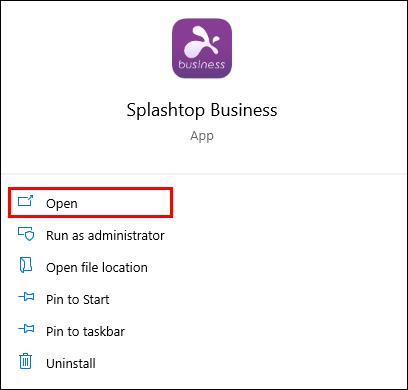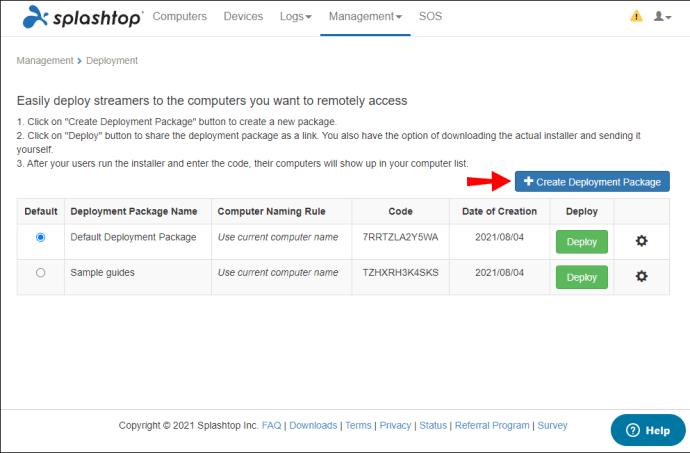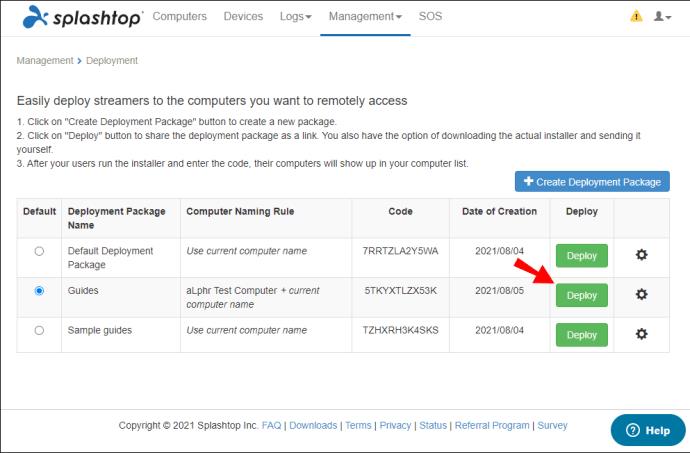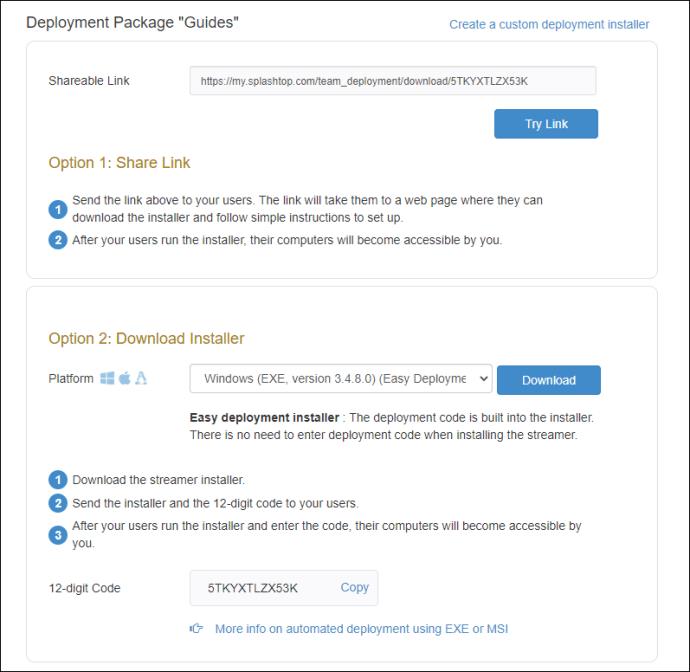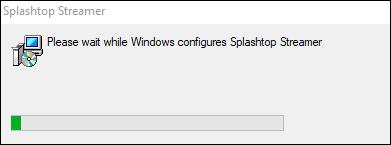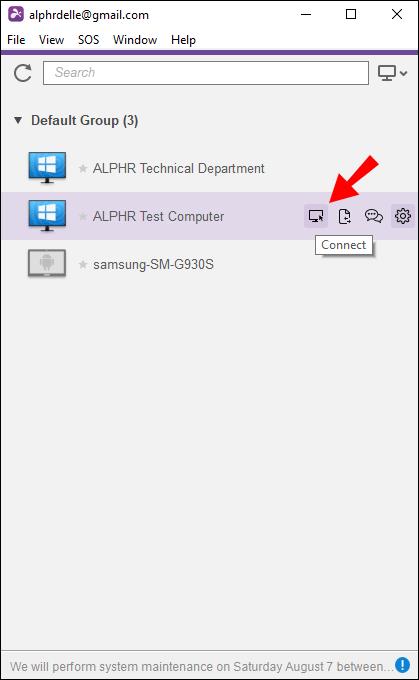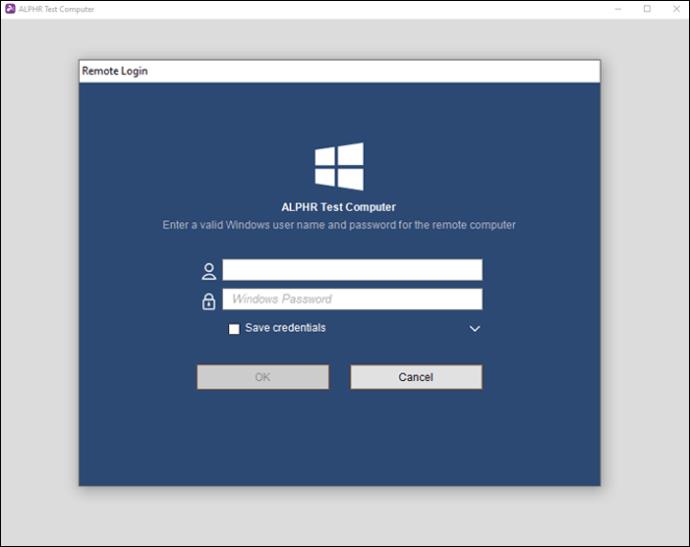Splashtop ialah salah satu daripada banyak perisian desktop jauh yang boleh anda gunakan pada kedua-dua Windows dan Mac. Ia membolehkan anda mengawal komputer sasaran dari mana-mana sahaja di dunia selagi anda mempunyai sambungan internet. Jadi, bagaimanakah anda boleh memanfaatkan ciri hebat ini?

Dalam artikel ini, anda akan mempelajari cara menambahkan komputer pada Splashtop supaya anda boleh mengawalnya dari mana-mana sahaja. Ini akan membolehkan anda mengakses fail rumah anda secara langsung tidak kira di mana anda berada. Kami juga akan menjawab beberapa soalan hangat anda tentang topik tersebut.
Cara Menambah Komputer ke Splashtop
Komputer yang anda akan gunakan sebagai peranti pengawal ialah komputer hos. Komputer yang anda mahu kawal ialah desktop sasaran. Pada komputer hos anda, anda sepatutnya sudah memasang Splashtop. Jika tidak, lakukan dahulu.
Splashtop Streamer ialah salah satu program perisian yang anda perlu muat turun. Anda boleh mengedarkannya melalui kod 12 digit yang unik atau dengan memasangnya secara manual pada desktop sasaran. Kaedah ini memastikan bahawa tidak akan ada sebarang kelemahan yang boleh dieksploitasi.
Anda akan menghantar kod kepada pengguna melalui pakej penggunaan, dan setelah pengguna pada komputer lain menerimanya, mereka boleh memasang Splashtop Streamer. Mereka boleh memuat turun fail melalui pautan yang dilampirkan, atau anda boleh menghantar pemasang terus.
Begini cara anda menghantar pakej pemasang:
- Lancarkan Perniagaan Splashtop.
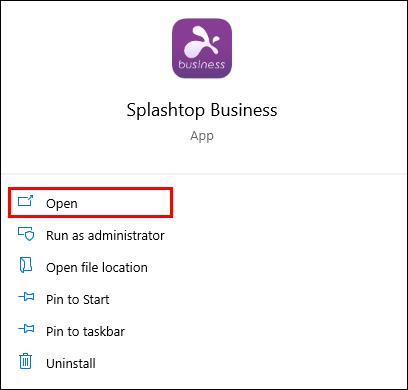
- Cipta pakej penempatan pada Perniagaan Splashtop.
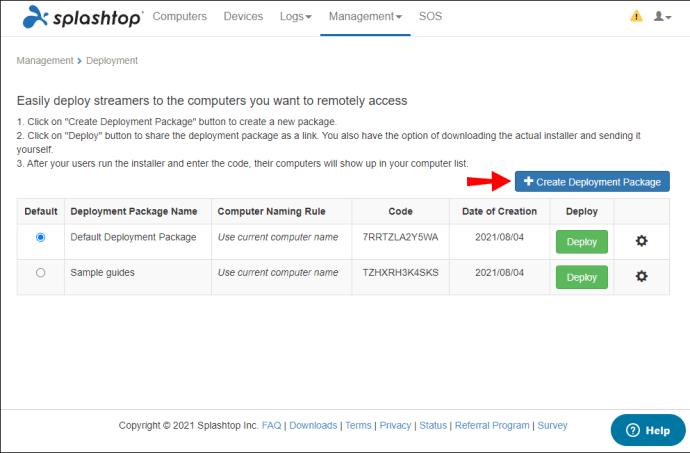
- Pilih "Kerahkan" untuk menghantarnya.
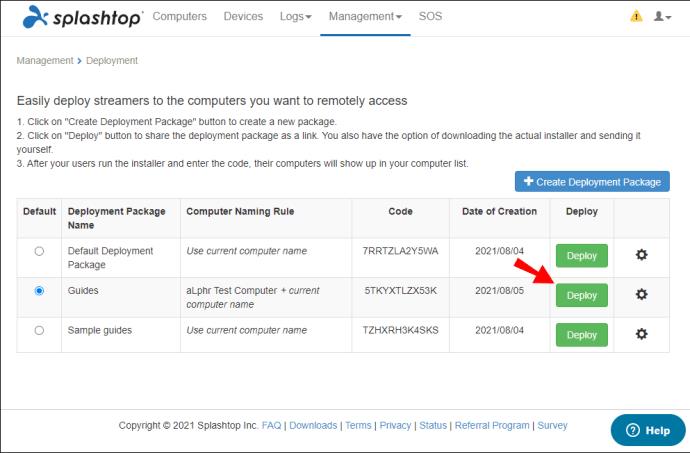
- Pastikan desktop sasaran telah menerima pakej penempatan.
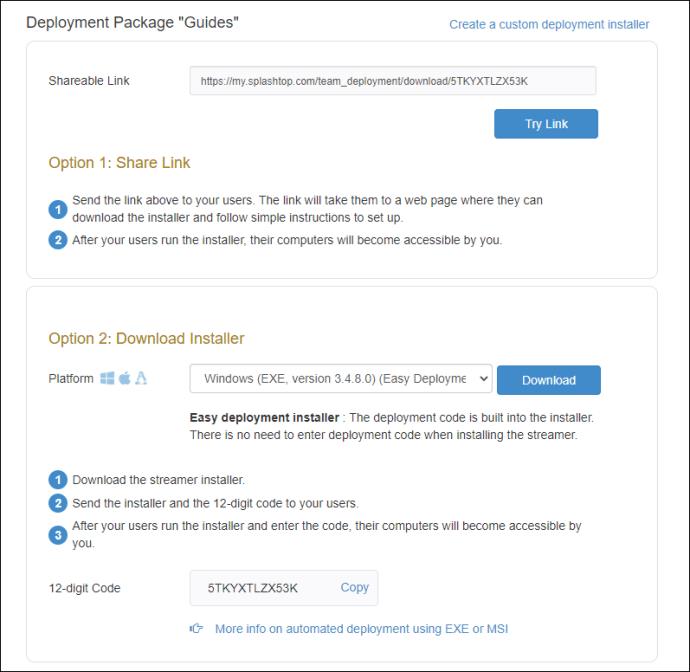
- Pasang Splashtop Streamer pada desktop sasaran.
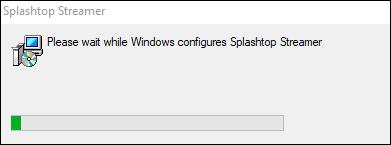
- Selesaikan proses pemasangan.
- Selepas ini selesai, anda boleh mengakses desktop sasaran dari jauh.
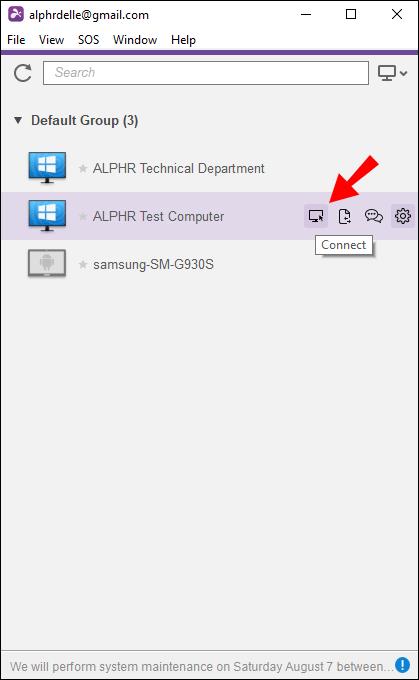
- Sambung ke desktop sasaran anda dengan Perniagaan Splashtop atau apl lain (Lihat di bawah untuk mendapatkan maklumat lanjut tentang perkara ini).
- Mula mengakses desktop sasaran dari jauh.
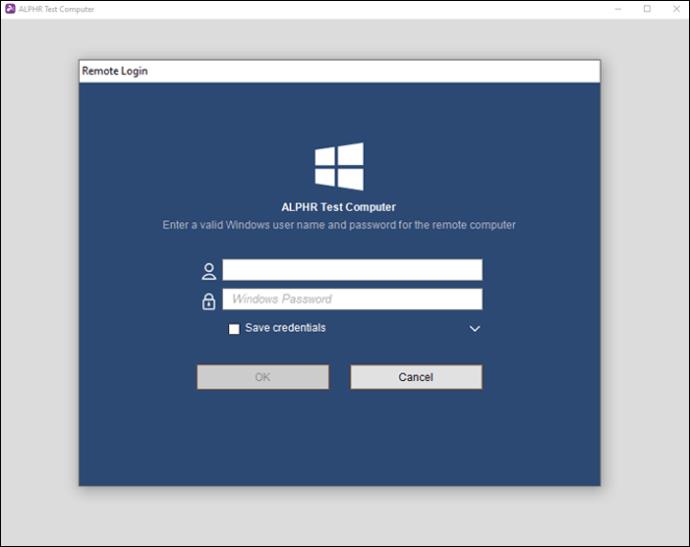
Prosesnya adalah mudah. Tidak perlu menghafal alamat IP atau nama komputer. Setelah anda menyediakan segala-galanya, anda boleh melancarkan apl Splashtop dan segera mengawal komputer lain.
Seperti yang kami nyatakan sebelum ini, Splashtop mempunyai banyak program yang berbeza. Beberapa apl khusus yang membolehkan anda mengawal komputer lain ialah:
- Perniagaan Splashtop
- Pusat Splashtop
- Sambungan Chrome Perniagaan Splashtop
- Splashtop Business Access Pro
- Splashtop Enterprise
- Peribadi Splashtop
Perniagaan Splashtop adalah percuma untuk dimuat turun dan anda boleh mendapatkannya untuk kedua-dua komputer dan peranti mudah alih. Jika anda memilih untuk tidak memasang fail yang besar, sambungan Chrome sentiasa ada yang juga percuma. Splashtop Personal juga percuma untuk digunakan selagi anda berada di rangkaian peribadi tempatan.
Splashtop Center ialah versi bertarikh yang boleh anda muat turun secara percuma. Yang lain, Business Access Pro dan Enterprise, adalah produk berbayar. Splashtop Business Access Pro berharga $8.25US sebulan dan setiap pengguna. Untuk Perusahaan, anda perlu menghubungi perkhidmatan pelanggan Splashtop untuk mendapatkan sebut harga.
Terdapat percubaan percuma untuk Splashtop Business Access Pro, yang berlangsung selama tujuh hari, tetapi anda lebih baik menggunakan Splashtop Business. Ia mencukupi untuk kegunaan rumah dan semasa dalam perjalanan.
Anda perlu mempunyai sambungan internet yang stabil untuk semua apl ini dan komputer mesti aktif atau dalam mod tidur. Ini terpakai kepada kedua-dua Windows dan Mac. Anda boleh menetapkan kebenaran bangun tidur.
Windows membenarkan anda membangunkan komputer walaupun semasa dimatikan, tetapi ciri ini tidak tersedia untuk Mac pada masa ini. Anda hanya boleh menghidupkan Mac yang sedang berhibernasi atau sedang tidur selagi ia disambungkan ke Internet.
Soalan Lazim Tambahan
Di manakah saya boleh mengkonfigurasi kebenaran akses?
Jika anda tidak dapat melihat komputer jauh, maka pemilik telah menetapkannya supaya hanya mereka atau pengguna Splashtop tertentu boleh mengaksesnya. Untuk membetulkan ini, anda perlu mengkonfigurasi kebenaran akses. Walau bagaimanapun, pemilik perlu memberikan akses terlebih dahulu.
jangan risau. Ikuti langkah ini untuk mengkonfigurasi kebenaran:
1. Log masuk ke akaun Splashtop anda di laman web rasmi.
2. Pergi ke "Komputer."
3. Di sebelah kanan nama komputer, pilih ikon gear.
4. Daripada menu, pilih "Kebenaran Akses."
5. Daripada menu lain, pilih daripada empat pilihan.
6. Tambah pengguna mengikut akaun jika perlu.
7. Pilih "Sahkan" apabila selesai.
Jika anda sudah memiliki desktop sasaran, anda mungkin tidak perlu mengkonfigurasi kebenaran. Ia masih merupakan maklumat penting, kerana anda mungkin memberikan akses kepada orang lain pada masa hadapan.
Empat pilihan tersebut ialah:
· Akses pemilik sahaja
· Semua pentadbir boleh mengakses
· Semua ahli dan pentadbir boleh mengakses
· Ahli khusus sahaja
Adakah Splashtop Percuma?
Ya, tetapi hanya untuk beberapa apl. Perniagaan dan Peribadi Splashtop adalah percuma untuk digunakan. Anda boleh memuat turun dan memasang salah satu daripada laman web rasmi.
Terdapat juga percubaan percuma untuk Splashtop Business Access Pro. Ia berlangsung selama tujuh hari, dan anda perlu membayar selepas itu.
Biar Saya Bantu Anda
Kini setelah anda tahu cara menggunakan Splashtop dan menambah komputer untuk akses jauh, anda tidak perlu berputus asa dengan persediaan berkuasa anda. Walaupun di luar, anda hanya memerlukan sambungan internet yang stabil untuk mengakses maklumat penting anda. Cuma pastikan anda telah menyediakan segala-galanya terlebih dahulu.
Bagaimana anda menggunakan Splashtop? Adakah anda fikir akses desktop jauh adalah idea yang baik? Beritahu kami di bahagian komen di bawah.